Entfernungsanleitung für den Top Two Browser Hijacker
![]() Verfasst von Tomas Meskauskas am
Verfasst von Tomas Meskauskas am
Was für eine Software ist Top Two?
Unsere Forscher entdeckten die "Top Two" Browsererweiterung bei der Inspektion von dubiosen Websites. Nach der Untersuchung dieser Software haben wir erfahren, dass es sich um einen Browser-Hijacker handelt. Top Two ändert die Einstellungen des Browsers, um (über Weiterleitungen) die gefälschte Suchmaschine toptosearch.com zu unterstützen.
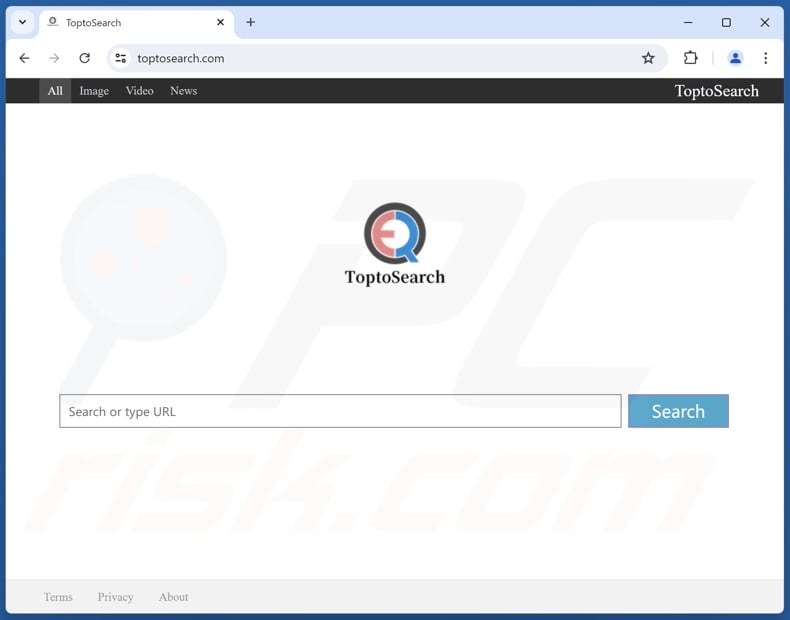
Übersicht über den Top Two Browser-Hijacker
Normalerweise ändern Browser-Hijacker die Browser-Einstellungen (z. B. Startseiten, Standardsuchmaschinen, neue Registerkarten/Fenster usw.), um ihre Websites zu bewerben. Wenn ein Benutzer also eine neue Registerkarte/ein neues Fenster öffnet oder eine Suchanfrage in die URL-Leiste eingibt, wird er auf die neu zugewiesene Seite umgeleitet.
Zum Zeitpunkt der Untersuchung führte Top Two zu Umleitungen, die auf toptosearch.com landeten. Wie die meisten illegalen Suchmaschinen kann toptosearch.com keine Suchergebnisse liefern und führt zu einer echten Internet-Suchseite - Bing (bing.com). Diese Webseite könnte jedoch auch woanders landen, da Faktoren wie die geografische Lage des Benutzers die Weiterleitung beeinflussen können.
Browser-Hijacking-Software verwendet in der Regel Mechanismen zur Sicherung der Persistenz, wie z. B. die Verweigerung des Zugriffs auf entfernungsbezogene Einstellungen oder die Rückgängigmachung von Benutzeränderungen, um eine Wiederherstellung des Browsers zu verhindern.
Außerdem spioniert diese Software in der Regel die Surfaktivitäten der Benutzer aus, und Top Two verfügt möglicherweise über diese Funktion zur Datenverfolgung. Zu den gezielten Informationen können gehören: Besuchte URLs, aufgerufene Webseiten, eingegebene Suchanfragen, Internet-Cookies, Benutzernamen/Passwörter, persönliche Daten, Finanzdaten usw. Diese sensiblen Informationen können mit Dritten geteilt oder an diese verkauft werden.
Zusammenfassend lässt sich sagen, dass Browser-Hijacker wie Top Two mit vielen Bedrohungen verbunden sind, darunter Systeminfektionen, ernsthafte Datenschutzprobleme, finanzielle Verluste und sogar Identitätsdiebstahl.
| Name | Top Two |
| Bedrohungstyp | Browser-Hijacker, Umleitung, Such-Hijacker, Toolbar, Unerwünschte neue Registerkarte |
| Browser-Erweiterung(en) | Top Two |
| Geförderte URL | toptosearch.com |
| Namen der Erkennungen (toptosearch.com) | Fortinet (Malware), Seclookup (bösartig), Vollständige Liste der Erkennungen (VirusTotal) |
| Zustellende IP-Adresse (toptosearch.com) | 172.67.189.69 |
| Betroffene Browser-Einstellungen | Startseite, URL der neuen Registerkarte, Standardsuchmaschine |
| Symptome | Manipulierte Internet-Browser-Einstellungen (Homepage, Standard-Internetsuchmaschine, Einstellungen für neue Registerkarten). Die Benutzer werden gezwungen, die Website des Hijackers zu besuchen und das Internet mit dessen Suchmaschinen zu durchsuchen. |
| Verbreitungsmethoden | Täuschende Pop-up-Anzeigen, kostenlose Software-Installationsprogramme (Bündelung). |
| Schaden | Internet-Browser-Tracking (mögliche Probleme mit dem Datenschutz), Anzeige unerwünschter Werbung, Weiterleitung zu dubiosen Websites. |
| Malware-Entfernung (Windows) | Um mögliche Malware-Infektionen zu entfernen, scannen Sie Ihren Computer mit einer legitimen Antivirus-Software. Unsere Sicherheitsforscher empfehlen die Verwendung von Combo Cleaner. |
Beispiele für Browser-Hijacker
Loungoo, NewEngine und Cool Tab Pro sind nur einige Beispiele für Browser-Hijacker, über die wir kürzlich geschrieben haben. Software dieser Klassifizierung erscheint selten illegal oder anderweitig verdächtig - sie neigt dazu, gewöhnlich und harmlos auszusehen.
Benutzer können durch Versprechen von "nützlichen" und "vorteilhaften" Funktionen zum Herunterladen/Installieren von Browser-Hijackern verleitet werden. Diese Funktionen funktionieren jedoch selten so, wie sie beworben werden, und in den meisten Fällen funktionieren sie überhaupt nicht.
Denken Sie daran, dass selbst wenn eine Software genau so funktioniert, wie in ihrem Werbematerial beschrieben - das allein garantiert noch keine Legitimität oder Sicherheit.
Wie hat sich Top Two auf meinem Computer installiert?
Wir haben Top Two von einer betrügerischen Webseite erworben. Abgesehen von verschiedenen betrügerischen Websites werden Browser-Hijacker auf legitim aussehenden Download-Seiten beworben. Die meisten Besucher gelangen auf diese Websites über Weiterleitungen, die durch aufdringliche Werbung, Websites, die unseriöse Werbenetzwerke nutzen, falsch eingegebene URLs, Spam-Browser-Benachrichtigungen oder installierte Adware verursacht werden.
Browser-Hijacking-Software kann auch mit regulären Programmen gebündelt werden. Die Gefahr, versehentlich gebündelte Inhalte in das System einzuschleusen, wird durch das Herunterladen von nicht vertrauenswürdigen Quellen (z. B. Freeware und kostenlose Filehosting-Websites, P2P-Tauschbörsen usw.) und durch Unachtsamkeit bei der Installation von Software (z. B. Ignorieren von Bedingungen, Verwendung von "Einfach/schnell"-Einstellungen usw.) erhöht.
Browser-Hijacker verbreiten sich auch durch aufdringliche Werbung. Einige dieser Anzeigen können ausgelöst werden (z. B. durch Anklicken), um Skripte auszuführen, die heimlich Downloads/Installationen vornehmen.
Wie lässt sich die Installation von Browser-Hijackern vermeiden?
Es ist wichtig, Software vor dem Herunterladen oder Kauf immer zu überprüfen. Alle Downloads müssen über offizielle und überprüfte Kanäle erfolgen. Bei der Installation empfehlen wir, die Bedingungen und Optionen zu studieren, die Einstellungen "Benutzerdefiniert/Erweitert" zu verwenden und alle zusätzlichen Apps, Erweiterungen, Funktionen usw. abzulehnen.
Eine weitere Empfehlung ist, beim Surfen vorsichtig zu sein, da das Internet voll von gut getarnten betrügerischen und bösartigen Inhalten ist. So sehen aufdringliche Werbeanzeigen zwar gewöhnlich/unschuldig aus, leiten aber auf höchst fragwürdige Websites um (z. B. Glücksspiel, Pornografie, Betrug, Dating für Erwachsene usw.).
Sollten Sie immer wieder Werbung/Weiterleitungen dieser Art bemerken, überprüfen Sie Ihr System und entfernen Sie sofort alle verdächtigen Anwendungen und Browser-Erweiterungen/Plug-ins. Wenn Ihr Computer bereits mit Top Two infiziert ist, empfehlen wir, einen Scan mit Combo Cleaner durchzuführen, um diesen Browser-Hijacker automatisch zu entfernen.
Erscheinungsbild von toptosearch.com, das auf die Bing-Suchmaschine (GIF) umleitet:
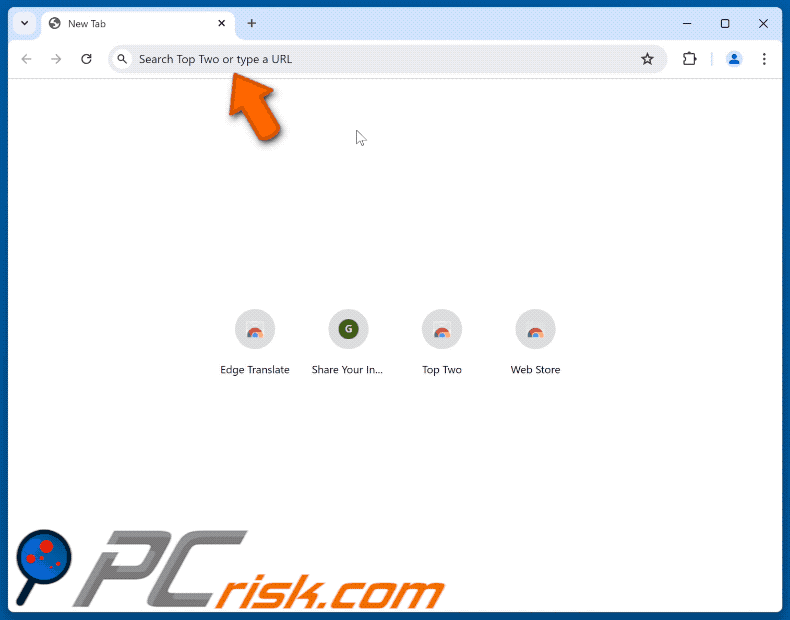
Von Top Two Browser Hijacker erbetene Erlaubnisse:
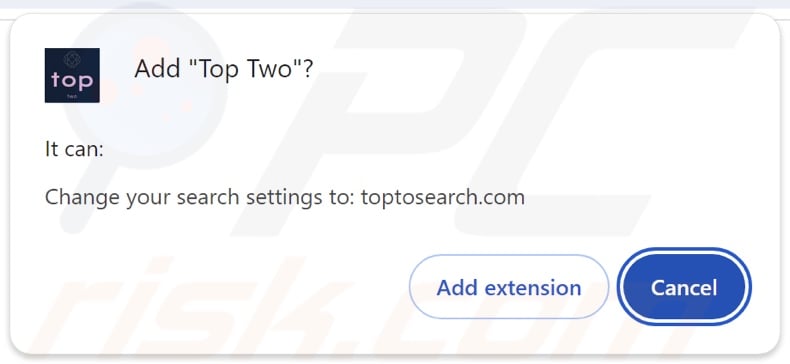
Betrügerische Website, die für den Top Two-Browser-Hijacker wirbt:
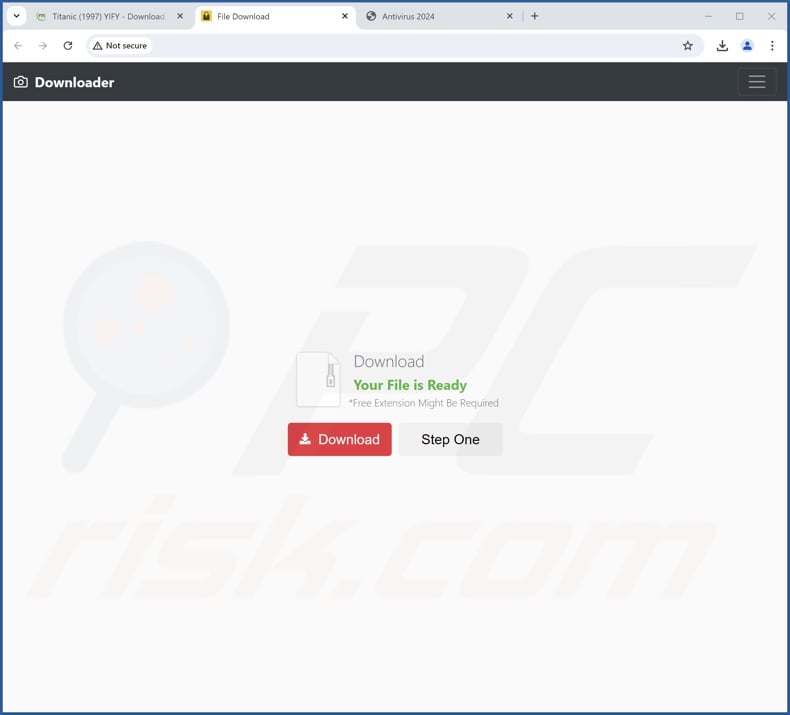
Umgehende automatische Entfernung von Malware:
Die manuelle Entfernung einer Bedrohung kann ein langer und komplizierter Prozess sein, der fortgeschrittene Computerkenntnisse voraussetzt. Combo Cleaner ist ein professionelles, automatisches Malware-Entfernungstool, das zur Entfernung von Malware empfohlen wird. Laden Sie es durch Anklicken der untenstehenden Schaltfläche herunter:
▼ LADEN Sie Combo Cleaner herunter
Der kostenlose Scanner prüft, ob Ihr Computer infiziert ist. Um das Produkt mit vollem Funktionsumfang nutzen zu können, müssen Sie eine Lizenz für Combo Cleaner erwerben. Auf 7 Tage beschränkte kostenlose Testversion verfügbar. Eigentümer und Betreiber von Combo Cleaner ist Rcs Lt, die Muttergesellschaft von PCRisk. Lesen Sie mehr. Indem Sie Software, die auf dieser Internetseite aufgeführt ist, herunterladen, stimmen Sie unseren Datenschutzbestimmungen und Nutzungsbedingungen zu.
Schnellmenü:
- Was ist Top Two?
- SCHRITT 1. Deinstallieren Sie unerwünschte Anwendungen über die Systemsteuerung.
- SCHRITT 2. Entfernen Top Two Browser-Hijacker von Google Chrome.
- SCHRITT 3. Entfernen Sie die toptosearch.com-Startseite und die Standardsuchmaschine von Mozilla Firefox.
- SCHRITT 4. toptosearch.com-Umleitung aus Safari entfernen.
- SCHRITT 5. Entfernen Sie bösartige Plug-Ins von Microsoft Edge.
Top Two Browser Hijacker Entfernung:
Windows 10 Nutzer:

Machen Sie einen Rechtsklick in der linken unteren Ecke des Bildschirms, im Schnellzugriffmenü wählen Sie Systemsteuerung aus. Im geöffneten Fenster wählen Sie Ein Programm deinstallieren.
Windows 7 Nutzer:

Klicken Sie auf Start ("Windows Logo" in der linken, unteren Ecke Ihres Desktop), wählen Sie Systemsteuerung. Suchen Sie Programme und klicken Sie auf Ein Programm deinstallieren.
macOS (OSX) Nutzer:

Klicken Sie auf Finder, wählen Sie im geöffneten Fenster Anwendungen. Ziehen Sie die App vom Anwendungen Ordner zum Papierkorb (befindet sich im Dock), machen Sie dann einen Rechtsklick auf das Papierkorbzeichen und wählen Sie Papierkorb leeren.
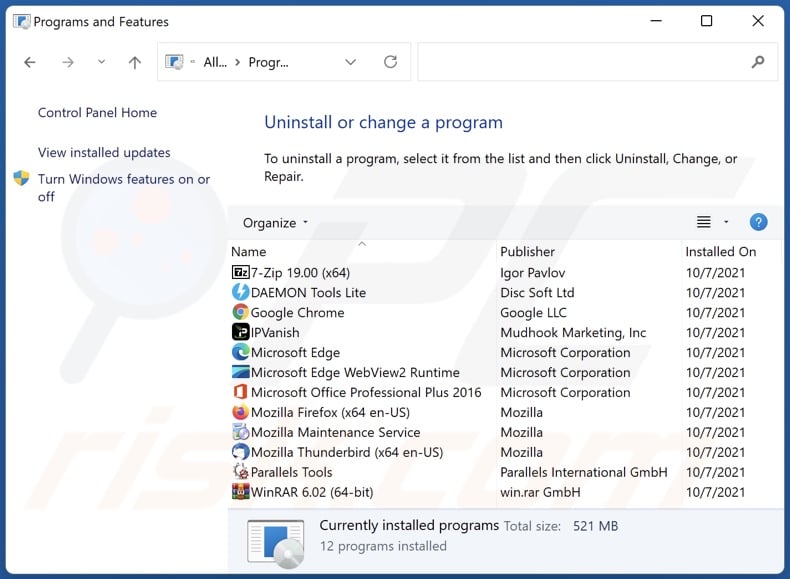
Im Fenster "Programme deinstallieren": Suchen Sie nach kürzlich installierten verdächtigen Anwendungen, wählen Sie diese Einträge aus und klicken Sie auf "Deinstallieren" oder "Entfernen".
Nachdem Sie die potenziell unerwünschten Anwendungen deinstalliert haben, überprüfen Sie Ihren Computer auf alle verbleibenden unerwünschten Komponenten. Verwenden Sie zum Scannen Ihres Computers die empfohlene Software zum Entfernen von Malware.
Top Two Browser Hijacker Entfernung von Internet-Browsern:
Das Video zeigt, wie man den Top Two Browser Hijacker mit Combo Cleaner entfernt:
 Entfernen Sie bösartige Erweiterungen aus Google Chrome:
Entfernen Sie bösartige Erweiterungen aus Google Chrome:
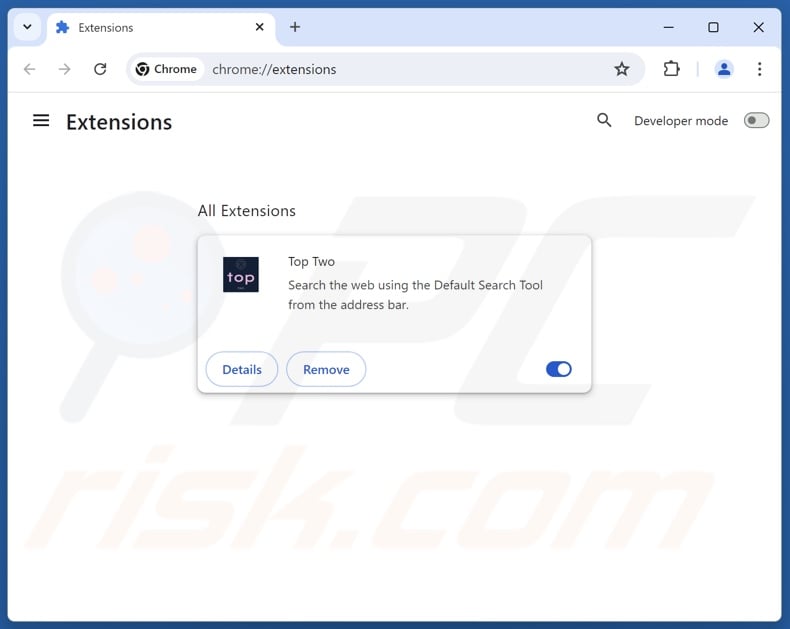
Klicken Sie auf das Chrome-Menü-Symbol ![]() (in der oberen rechten Ecke von Google Chrome), wählen Sie "Erweiterungen" und klicken Sie auf "Erweiterungen verwalten". Suchen Sie nach "Top Two" und anderen kürzlich installierten verdächtigen Erweiterungen, wählen Sie diese Einträge aus und klicken Sie auf "Entfernen".
(in der oberen rechten Ecke von Google Chrome), wählen Sie "Erweiterungen" und klicken Sie auf "Erweiterungen verwalten". Suchen Sie nach "Top Two" und anderen kürzlich installierten verdächtigen Erweiterungen, wählen Sie diese Einträge aus und klicken Sie auf "Entfernen".
Ändern Sie Ihre Homepage:
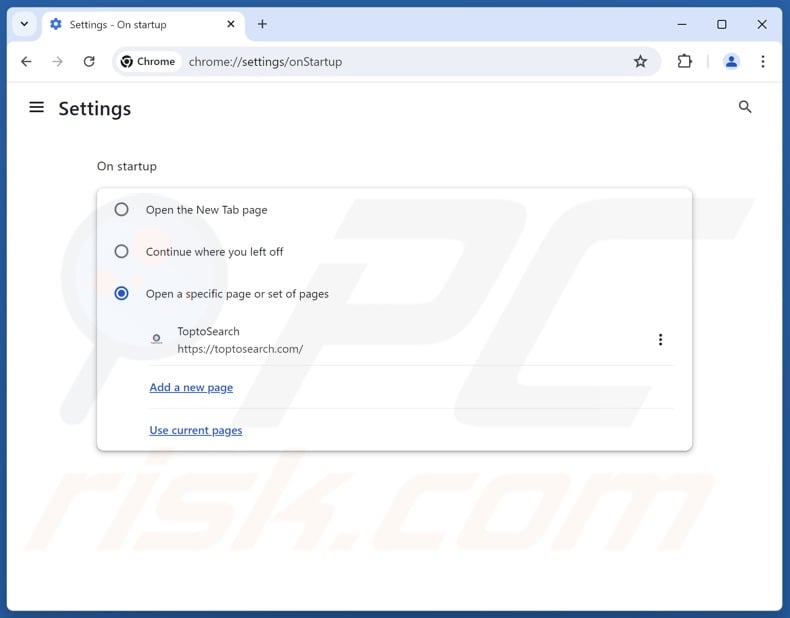
Klicken Sie auf das Chrome-Menü-Symbol ![]() (in der oberen rechten Ecke von Google Chrome) und wählen Sie "Einstellungen". Deaktivieren Sie im Abschnitt "Beim Start" die Option "Top Two" und suchen Sie nach einer Browser-Hijacker-URL (hxxp://www.toptosearch.com) unter der Option "Eine bestimmte oder eine Reihe von Seiten öffnen". Falls vorhanden, klicken Sie auf das Symbol mit den drei vertikalen Punkten und wählen Sie "Entfernen".
(in der oberen rechten Ecke von Google Chrome) und wählen Sie "Einstellungen". Deaktivieren Sie im Abschnitt "Beim Start" die Option "Top Two" und suchen Sie nach einer Browser-Hijacker-URL (hxxp://www.toptosearch.com) unter der Option "Eine bestimmte oder eine Reihe von Seiten öffnen". Falls vorhanden, klicken Sie auf das Symbol mit den drei vertikalen Punkten und wählen Sie "Entfernen".
Ändern Sie Ihre Standard-Suchmaschine:
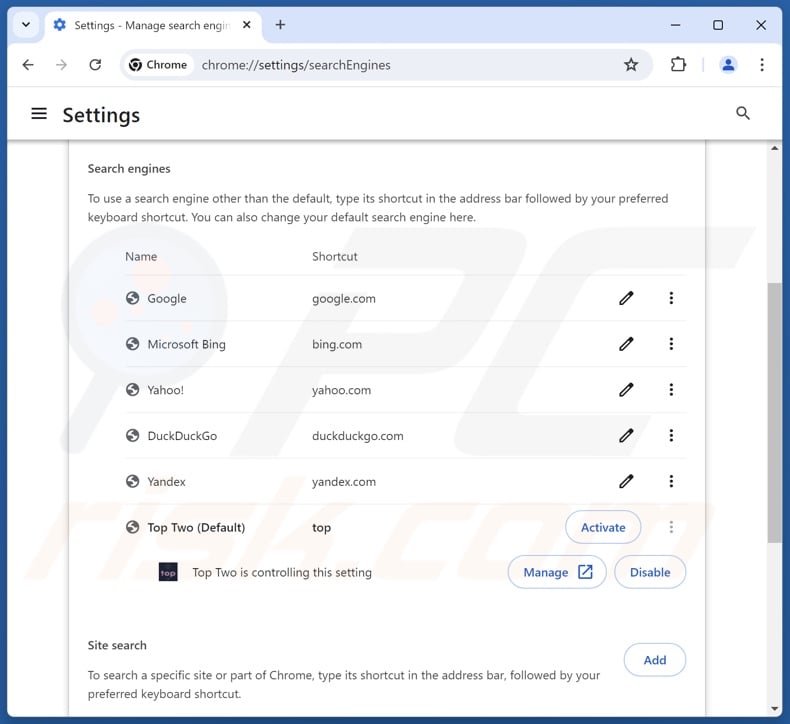
So ändern Sie Ihre Standardsuchmaschine in Google Chrome: Klicken Sie auf das Chrome-Menü-Symbol ![]() (in der oberen rechten Ecke von Google Chrome), wählen Sie "Einstellungen", klicken Sie im Abschnitt "Suchmaschine" auf "Suchmaschinen verwalten....", suchen Sie in der geöffneten Liste nach "toptosearch.com", klicken Sie dann auf die drei vertikalen Punkte neben dieser URL und wählen Sie "Löschen".
(in der oberen rechten Ecke von Google Chrome), wählen Sie "Einstellungen", klicken Sie im Abschnitt "Suchmaschine" auf "Suchmaschinen verwalten....", suchen Sie in der geöffneten Liste nach "toptosearch.com", klicken Sie dann auf die drei vertikalen Punkte neben dieser URL und wählen Sie "Löschen".
- Wenn Sie weiterhin Probleme mit Browser-Weiterleitungen und unerwünschter Werbung haben - Google Chrome zurücksetzen.
Alternative Methode:
Falls Sie weiterhin Probleme mit der Entfernung von top two weiterleiten haben, setzen Sie die Einstellungen Ihres Google Chrome Browsers zurück. Klicken Sie auf das Chrome Menü-Symbol ![]() (in der oberen rechten Ecke von Google Chrome) und wählen Sie Einstellungen. Scrollen Sie zum Ende der Seite herunter. Klicken Sie auf den Erweitert... Link.
(in der oberen rechten Ecke von Google Chrome) und wählen Sie Einstellungen. Scrollen Sie zum Ende der Seite herunter. Klicken Sie auf den Erweitert... Link.

Nachdem Sie zum Ende der Seite hinuntergescrollt haben, klicken Sie auf das Zurücksetzen (Einstellungen auf ihren ursprünglichen Standard wiederherstellen) Feld.

Im geöffneten Fenster bestätigen Sie, dass Sie die Google Chrome Einstellungen auf Standard zurücksetzen möchten, indem Sie auf das Zurücksetzen Feld klicken.

 Entfernen Sie bösartige Erweiterungen aus Mozilla Firefox:
Entfernen Sie bösartige Erweiterungen aus Mozilla Firefox:
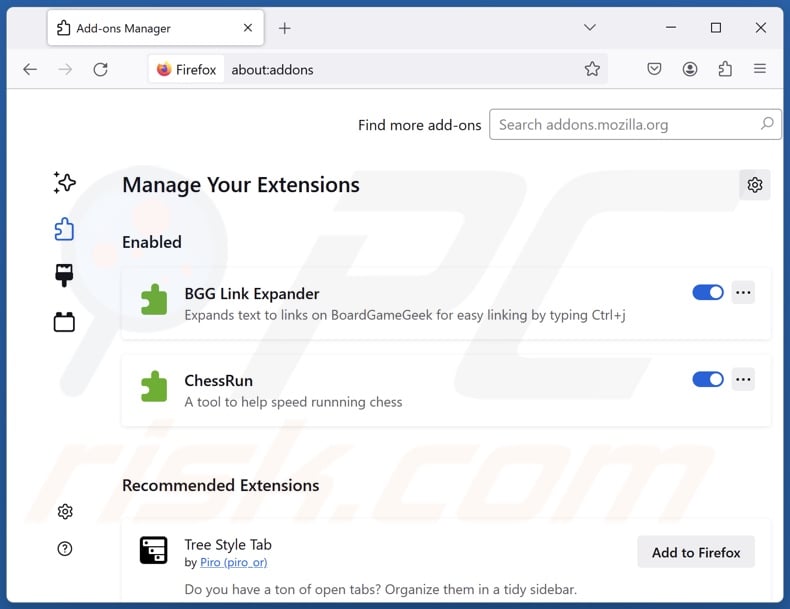
Klicken Sie auf das Firefox-Menü ![]() (in der oberen rechten Ecke des Hauptfensters), wählen Sie "Add-ons und Themen". Klicken Sie auf "Erweiterungen", suchen Sie im geöffneten Fenster "Top Two", sowie alle kürzlich installierten verdächtigen Erweiterungen, klicken Sie auf die drei Punkte und dann auf "Entfernen".
(in der oberen rechten Ecke des Hauptfensters), wählen Sie "Add-ons und Themen". Klicken Sie auf "Erweiterungen", suchen Sie im geöffneten Fenster "Top Two", sowie alle kürzlich installierten verdächtigen Erweiterungen, klicken Sie auf die drei Punkte und dann auf "Entfernen".
Ändern Sie Ihre Homepage:
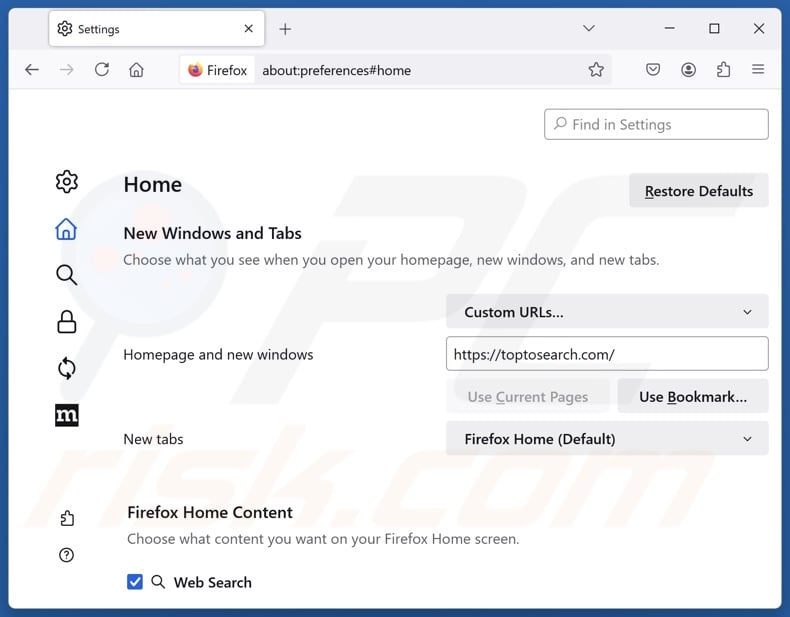
Um Ihre Homepage zurückzusetzen, klicken Sie auf das Firefox-Menü ![]() (in der oberen rechten Ecke des Hauptfensters), wählen Sie dann "Einstellungen", deaktivieren Sie im geöffneten Fenster "Top Two", entfernen Sie hxxp://toptosearch.com und geben Sie Ihre bevorzugte Domain ein, die bei jedem Start von Mozilla Firefox geöffnet wird.
(in der oberen rechten Ecke des Hauptfensters), wählen Sie dann "Einstellungen", deaktivieren Sie im geöffneten Fenster "Top Two", entfernen Sie hxxp://toptosearch.com und geben Sie Ihre bevorzugte Domain ein, die bei jedem Start von Mozilla Firefox geöffnet wird.
Ändern Sie Ihre Standardsuchmaschine:
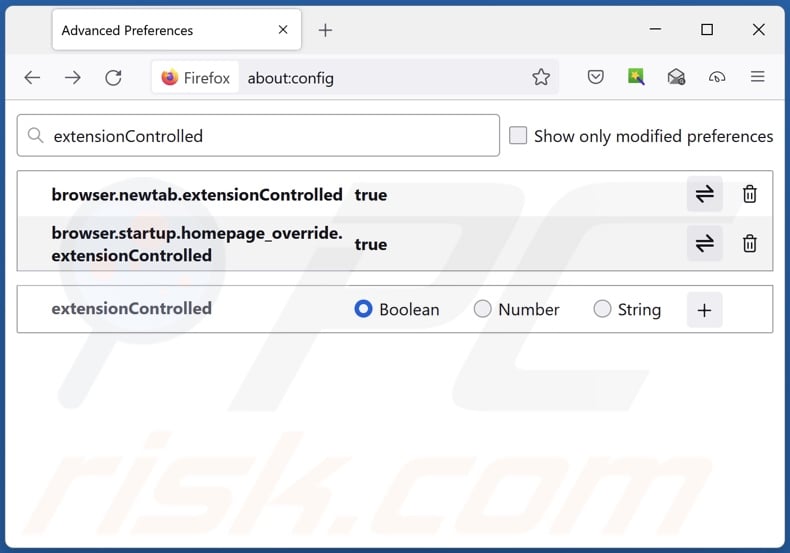
Geben Sie in der URL-Adressleiste "about:config" ein und drücken Sie die Eingabetaste. Klicken Sie auf "Risiko akzeptieren und fortfahren".
Geben Sie oben in den Suchfilter ein: "extensionControlled" ein. Setzen Sie beide Ergebnisse auf "false", indem Sie entweder auf jeden Eintrag doppelklicken oder auf die Schaltfläche ![]() klicken.
klicken.
Alternative Methode:
Computernutzer, die Probleme mit der Entfernung von top two weiterleiten haben, können Ihre Mozilla Firefox Einstellungen auf Standard zurücksetzen. Öffnen Sie Mozilla Firefox. In der oberen rechten Ecke des Hauptfensters klicken Sie auf das Firefox Menü ![]() , im geöffneten Menü klicken Sie auf das Hilfsmenü öffnen Feld
, im geöffneten Menü klicken Sie auf das Hilfsmenü öffnen Feld ![]()

Wählen Sie Problemlösungsinformationen.

Im geöffneten Fenster klicken Sie auf das Firefox Zurücksetzen Feld.

Im geöffneten Fenster bestätigen Sie, dass sie die Mozilla Firefox Einstellungen auf Standard zurücksetzen wollen, indem Sie auf das Zurücksetzen Feld klicken.

 Bösartige Erweiterungen von Safari entfernen:
Bösartige Erweiterungen von Safari entfernen:

Vergewissern Sie sich, dass Ihr Safari Browser aktiv ist und klicken Sie auf das Safari Menü. Wählen Sie dann Einstellungen...

Wählen Sie im Einstellungen Fenster den Erweiterungen Reiter aus. Suchen Sie nach allen kürzlich installierten, verdächtigen Erweiterungen und deinstallieren Sie sie.

Wählen Sie im Einstellungen Fenster den Allgemein Reiter aus und vergewissern Sie sich, dass Ihre Startseite auf eine bevorzugte URL eingestellt ist. Falls sie von einem Browserentführer verändert wurde, ändern Sie sie.

Wählen Sie im Einstellungen Fenster den Suche Reiter aus und vergewissern Sie sich, dass Ihre bevorzugte Internetsuchmaschine ausgewählt ist.
Alternative Methode:
Vergewissern Sie sich, dass Ihr Safari Browser aktiv ist und klicken Sie auf das Safari Menü. Vom sich aufklappenden Auswahlmenü wählen Sie Verlauf und Internetseitendaten löschen...

Wählen Sie im geöffneten Fenster Gesamtverlauf und klicken Sie auf das Verlauf löschen Feld.

 Bösartige Erweiterungen von Microsoft Edge entfernen:
Bösartige Erweiterungen von Microsoft Edge entfernen:

Klicken Sie auf das Edge Menüsymbol ![]() (in der oberen rechten Ecke von Microsoft Edge) und wählen Sie "Erweiterungen". Suchen Sie alle kürzlich installierten verdächtigen Browser-Add-Ons und entfernen Sie sie.
(in der oberen rechten Ecke von Microsoft Edge) und wählen Sie "Erweiterungen". Suchen Sie alle kürzlich installierten verdächtigen Browser-Add-Ons und entfernen Sie sie.
Ändern Sie Ihre Startseite und neue Registerkarteneinstellungen:

Klicken Sie auf das Menüsymbol Microsoft Edge (Chromium) ![]() (in der oberen rechten Ecke von Microsoft Edge) und wählen Sie "Einstellungen". Suchen Sie im Abschnitt "Beim Start" nach dem Namen des Browserentführers und klicken Sie auf "Deaktivieren".
(in der oberen rechten Ecke von Microsoft Edge) und wählen Sie "Einstellungen". Suchen Sie im Abschnitt "Beim Start" nach dem Namen des Browserentführers und klicken Sie auf "Deaktivieren".
Ändern Sie Ihre Standard-Internetsuchmaschine:

So ändern Sie Ihre Standardsuchmaschine in Microsoft Edge: Klicken Sie auf das Menüsymbol Microsoft Edge (Chromium) ![]() (in der oberen rechten Ecke von Microsoft Edge), wählen Sie "Datenschutz und Dienste", blättern Sie zum Ende der Seite und wählen Sie "Adressleiste". Suchen Sie im Abschnitt "In der Adressleiste verwendete Suchmaschinen" nach dem Namen der
(in der oberen rechten Ecke von Microsoft Edge), wählen Sie "Datenschutz und Dienste", blättern Sie zum Ende der Seite und wählen Sie "Adressleiste". Suchen Sie im Abschnitt "In der Adressleiste verwendete Suchmaschinen" nach dem Namen der
unerwünschten Internetsuchmaschine, und klicken Sie bei der Suche auf die Schaltfläche "Deaktivieren" in der Nähe der Suchmaschine. Alternativ können Sie auf "Suchmaschinen verwalten" klicken und im geöffneten Menü nach der unerwünschten Internetsuchmaschine suchen. Klicken Sie auf das Puzzlesymbol ![]() in der Nähe und wählen Sie "Deaktivieren".
in der Nähe und wählen Sie "Deaktivieren".
Alternative Methode:
Wenn Sie weiterhin Probleme mit der Entfernung von top two weiterleiten haben, setzen Sie Ihre Microsoft Edge Browsereinstellungen zurück. Klicken Sie auf das Edge Menüsymbol ![]() (in der oberen rechten Ecke von Microsoft Edge) und wählen Sie Einstellungen.
(in der oberen rechten Ecke von Microsoft Edge) und wählen Sie Einstellungen.

Wählen Sie im geöffneten Einstellungsmenü die Option Einstellungen zurücksetzen.

Wählen Sie Einstellungen auf ihre Standardwerte zurücksetzen. im geöffneten Fenster bestätigen Sie, dass Sie die Microsoft Edge Einstellungen standardmäßig zurücksetzen wollen, indem Sie auf die Schaltfläche Zurücksetzen klicken.

- Wenn dies nicht geholfen hat, befolgen Sie diese alternativen Anweisungen, die erklären, wie man den Microfost Edge Browser zurücksetzt.
Zusammenfassung:
 Ein Browserentführer ist eine Art werbefinanzierter Software, die die Internetbrowser Einstellungen von Benutzern verändert, indem ihre Startseite und Standardsuchmaschine auf eine unerwünschte Internetseite geändert wird. Diese Art werbefinanzierter Software infiltriert das Betriebssystem der Benutzer meistens über kostenlose Software Downloads. Falls Ihr Download von einem Downloadklienten verwaltet wird, vergewissern Sie sich, dass Sie die beworbenen Symbolleisten, oder Anwendungen ablehnen, die versuchen, Ihre Startseite und Standardsuchmaschine zu verändern.
Ein Browserentführer ist eine Art werbefinanzierter Software, die die Internetbrowser Einstellungen von Benutzern verändert, indem ihre Startseite und Standardsuchmaschine auf eine unerwünschte Internetseite geändert wird. Diese Art werbefinanzierter Software infiltriert das Betriebssystem der Benutzer meistens über kostenlose Software Downloads. Falls Ihr Download von einem Downloadklienten verwaltet wird, vergewissern Sie sich, dass Sie die beworbenen Symbolleisten, oder Anwendungen ablehnen, die versuchen, Ihre Startseite und Standardsuchmaschine zu verändern.
Hilfe beim Entfernen:
Falls Sie Probleme beim Versuch top two weiterleiten von Ihren Internetbrowsern zu entfernen haben, bitten Sie bitte um Hilfe in unserem Schadensoftware Entfernungsforum.
Kommentare hinterlassen:
Falls Sie zusätzliche Informationen über top two weiterleiten, oder seine Entfernung haben, teilen Sie bitte Ihr Wissen im unten aufgeführten Kommentare Abschnitt.
Quelle: https://www.pcrisk.com/removal-guides/30835-top-two-browser-hijacker
Häufig gestellte Fragen (FAQ)
Warum werden Benutzer gezwungen, die Website toptosearch.com zu besuchen?
Software, die bösartige Weiterleitungen erzeugt, wird aus Profitgründen entwickelt. Mit anderen Worten, die Entwickler/Herausgeber erzielen Einnahmen durch Weiterleitungen zu Websites wie toptosearch.com.
Ist der Besuch von toptosearch.com eine Bedrohung für meine Privatsphäre?
Gefälschte Suchmaschinen (z. B. toptosearch.com usw.) sammeln und verkaufen in der Regel Informationen über ihre Besucher. Daher wird der Besuch dieser Websites als geringfügige Bedrohung der Privatsphäre angesehen.
Wie hat sich ein Browser-Hijacker auf meinem Computer eingeschlichen?
Zu den am weitesten verbreiteten Verbreitungsmethoden gehören: betrügerische Werbe-Webseiten, Freeware und kostenlose Filehosting-Webseiten, Online-Betrug, gebündelte Installationsprogramme, Peer-to-Peer-Netzwerke, aufdringliche Werbung und Spam-Browser-Benachrichtigungen.
Hilft mir Combo Cleaner bei der Entfernung des Top Two Browser-Hijackers?
Ja, Combo Cleaner kann Computer scannen und installierte Browser-Hijacking-Anwendungen entfernen. Beachten Sie, dass die manuelle Entfernung (ohne Sicherheitsprogramme) möglicherweise keine ideale Lösung ist. In Fällen, in denen mehrere Browser-Hijacker vorhanden sind, kann es vorkommen, dass nach der Entfernung eines dieser Hijacker die anderen wieder installiert werden. Darüber hinaus kann Browser-Hijacking-Software den Zugriff auf entfernungsbezogene Einstellungen blockieren oder vom Benutzer vorgenommene Änderungen rückgängig machen. Daher ist es wichtig, Browser-Hijacker gründlich und auf einmal zu entfernen.

▼ Diskussion einblenden